

凛(りん)
寸法スタイルをプロパティから変更するのが面倒くさい~

仁(じん)
寸法スタイルを変更するLISPを作って、作業効率を高めるでござる。
設計作業で寸法を入力する工程があります。
その中でも、寸法スタイルを変更するには、
- プロパティから寸法スタイルを変更
- 上部メニューの「注釈」から変更
の2種類の方法があります。
これらの方法だと以下のデメリットがあります。
- 複数の寸法スタイルから、選択する必要がある
- 寸法スタイルのメニューが小さく選びにくい
なので、結果的に時間が掛かってしまいます。
解決策として、寸法スタイルを変更するLISP作ります。
寸法スタイルを変更するLISPを作ることで、
- コマンド入力で寸法スタイル変更
- 寸法スタイル変更をツールパレットに登録
上記のことが可能になり、結果的に作業時間短縮に繋がります。

凛(りん)
LISPだと、コマンドで寸法スタイルを変更できるから便利ね。

仁(じん)
ツールパレット使用で、作業効率UPとスタイルの整理も簡単でござる。
以上のことで、結果的に作業時間の短縮を実現します。
Contents
寸法スタイル変更LISPの解説
寸法スタイルを変更するLISPは、「-DIMSTYLE」コマンドを使用します。
寸法スタイル変更LISPは、こちらからダウンロードできます。
LISPは、以下のようになっています。
- (defun c:S10 ()
- (command-s “._-DIMSTYLE” “R” “Standard S10” “”)
- (command-s “._-DIMSTYLE” “A”)
- )
「-DIMSTYLE」は、以下の機能を持っています。
- 異尺度対応(AN)
- 登録(S)
- 呼び出し(R)
- 現在のスタイル変数一覧(ST)
- スタイル変数一覧(V)
- 適用(A)
- 一覧(?)
今回のLISPは、「呼び出し(R)」「適用(A)」を使用します。
現在の寸法スタイルに設定
- (command-s “._-DIMSTYLE” “R” “Standard S10” “”)
これは、「-DIMSTYLE」の「R」メニューを指定しています。
「R」メニューは、現在の寸法スタイルを指定したスタイルに変更します。

凛(りん)
「Standard S10」が、任意の寸法スタイルの名称なのね。

仁(じん)
この名称を変更すれば、任意の寸法スタイルのLISPができるでござる。
オブジェクトに寸法スタイルを設定
- (command-s “._-DIMSTYLE” “A”)
これは、「-DIMSTYLE」の「A」メニューを指定しています。
「A」メニューは、選択した寸法オブジェクトの寸法スタイルを現在の寸法スタイルに変更します。

凛(りん)
「Standard S10」が、任意の寸法スタイルの名称なのね。

仁(じん)
この名称を変更すれば、任意の寸法スタイルのLISPができるでござる。
ツールパレットに登録する
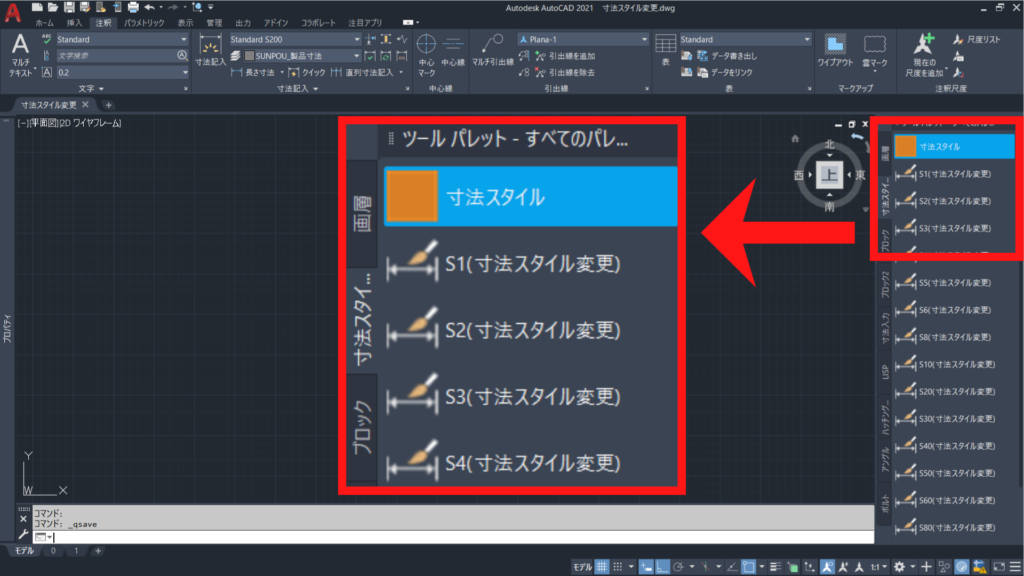
- 注釈よりボタンが広いので押しやすい
- 他社の寸法は、表示されないので探しやすい
なので、結果的に作業効率が格段に上がります。
以下のように、使用する寸法スタイルのLISPを作り、すべて登録すると便利です。
- S1(寸法尺度1:1)
- S2(寸法尺度1:2)
- S3(寸法尺度1:3)
- S4(寸法尺度1:4)
- S5(寸法尺度1:5)
- S6(寸法尺度1:6)
- S8(寸法尺度1:8)
- S10(寸法尺度1:10)
- S20(寸法尺度1:20)
- S30(寸法尺度1:30)
- S40(寸法尺度1:40)
- S50(寸法尺度1:50)
- S60(寸法尺度1:60)
- S80(寸法尺度1:80)
- S100(寸法尺度1:100)
まとめ
今回は、寸法スタイルを自動で変更するLISPを紹介しました。
- 寸法スタイル変更のLISPを作る
- 「-DIMSTYLE」コマンドでLISPを作る
- 寸法スタイル変更のコマンド入力が可能
- ツールパレットに登録して作業効率UP


コメント